在现代社会中手机已经成为我们生活中不可或缺的一部分,而苹果手机作为其中的佼佼者,不仅具备出色的性能和设计,还拥有许多实用的功能。其中iCloud备份照片功能就是苹果手机中备受欢迎的一项服务。通过将照片自动备份至iCloud,我们可以随时随地查看、管理和分享我们的珍贵照片。苹果手机如何给相片备份至iCloud呢?接下来我们将一一介绍iCloud备份照片的方法和步骤。
iCloud备份照片查看方法
步骤如下:
1.如何备份苹果手机照片到iCloud里面
1.自动备份
首先打开手机设置,点击“iCloud”选项进入;

2.接着点击“备份”选项;
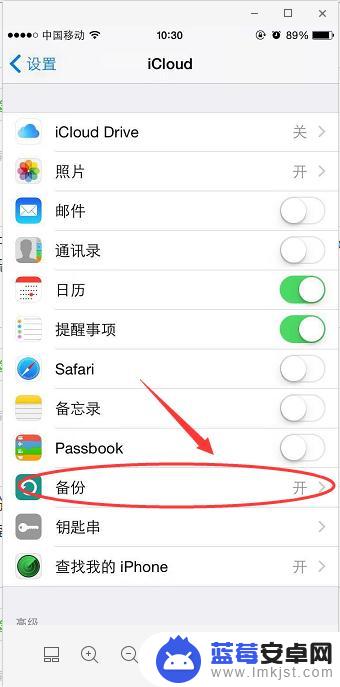
3.然后再打开“iCloud云备份”按钮,我们可以看到。在iPhone接入电源,锁定,且接入无线网的时候,将自动备份照片等数据。
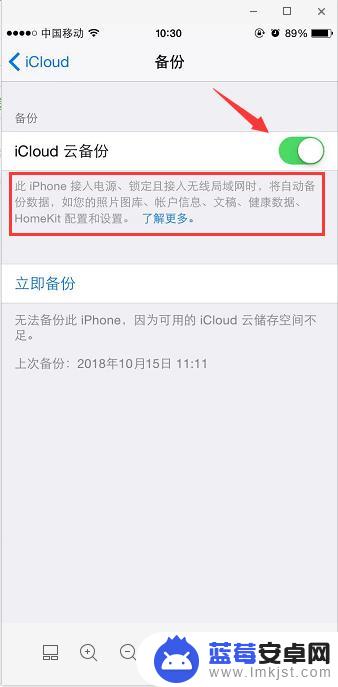
4.2.手动备份
可直接在备份界面,点击下面的“立即备份”等待即可;
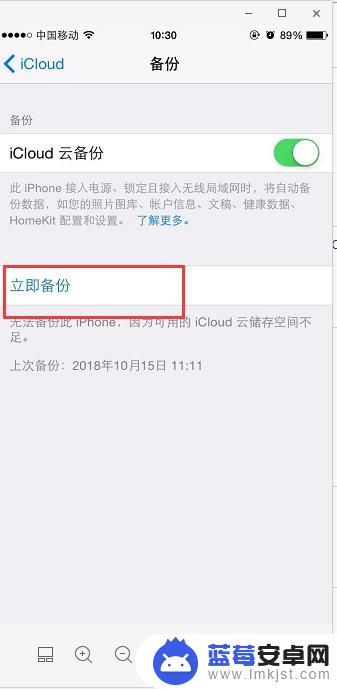
5.也可以直接在“iCloud”选项界面,打开“照片”备份按钮。将“iCloud照片图库”,“我的照片流”,等打开备份
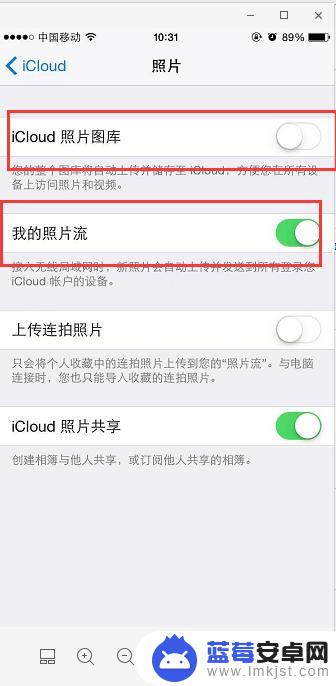
6.怎么查看iCloud里备份的照片?
1.登录iCloud官网进行查看,直接输入app id和密码,点击照片选项查看即可;
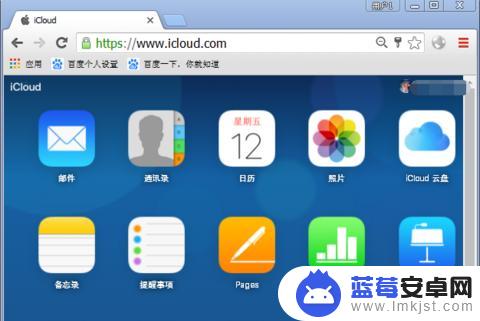
7.2.如果手机中的照片删除了,iCloud里面同步的也就删除了,这时候我们首先可以去照片流和最近删除里面看看;
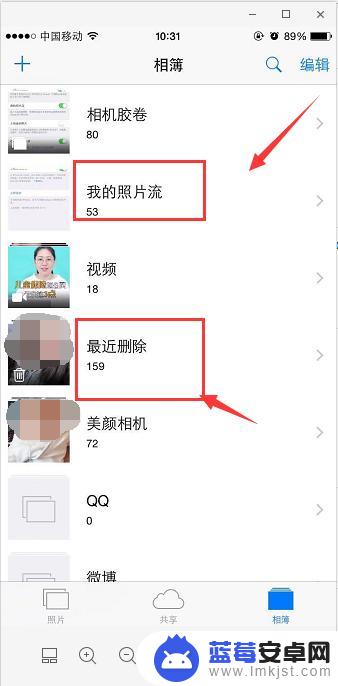
8.最好还是借助第三方专业数据恢复软件来扫描并导出iCloud备份里面的照片,可以单独将照片导出到电脑。保存和查看都是很方便的。
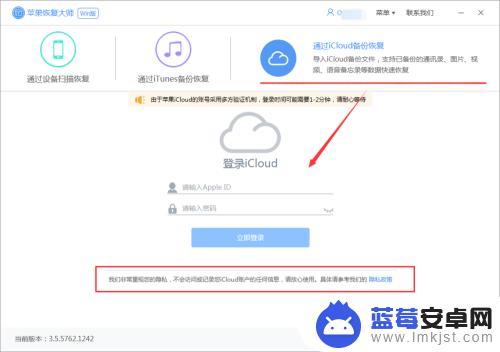
以上就是苹果手机如何备份照片的全部内容,如果有不清楚的用户可以参考小编的步骤进行操作,希望对大家有所帮助。












